Meskipun tidak ada pernyataan resmi dari Microsoft tentang berapa lama Anda dapat menggunakan Windows 10 tanpa aktivasi, cukup menjengkelkan dan tidak biasa bahwa Windows 10 yang Anda aktifkan tiba-tiba mengalami masalah tidak diaktifkan. Jika Anda mendapatkan fileAktifkan Windows watermark tiba-tiba di layar Anda, kami akan membantu Anda memperbaikinya. Jika Anda sudah mengaktifkan instalasi Windows 10 Anda dengan kunci produk / lisensi digital asli, tip pemecahan masalah berikut akan membantu Anda mendapatkannya kembali dan menghapus tanda air yang mengganggu itu.
Cara Memperbaiki Masalah Windows 10 Tiba-tiba Tidak Diaktifkan
Karena masalah ini dapat terjadi karena berbagai alasan, kami menyarankan Anda untuk melalui semua langkah untuk menyingkirkan Windows 10 yang tiba-tiba tidak mengaktifkan masalah sampai Anda memperbaikinya. Namun,Windows 10 bajakan pengguna tidak akan mendapatkan bantuan apa pun dari artikel ini dan sebaiknya dapatkan lisensi asli daripada mencari salinan crack yang mungkin berisi ransomware atau malware.
1. Mulai Ulang Komputer
Terlepas dari perangkat atau sistem operasi, solusi ini berfungsi seperti mantra untuk mengembalikan pengaturan asli Anda atau, dalam hal ini, mengaktifkan Windows 10. Jika bug atau kesalahan menyebabkan masalah Windows 10 tidak diaktifkan ini, Anda mungkin dapat perbaiki dengan memulai ulang komputer Anda. Meskipun mungkin akan kembali di masa mendatang, untuk saat ini, ini dapat membantu Anda.
2. Periksa Tanggal Kedaluwarsa
Apakah itu kunci produk atau lisensi digital, jika Anda telah membelinya dari toko resmi atau pengecer resmi, kunci / lisensi Anda tidak memiliki tanggal kedaluwarsa. Microsoft mengizinkan pengguna Windows 10 untuk mengaktifkan salinan instalasi mereka secara permanen. Meskipun demikian, masalah ini terjadi saat Anda membeli kunci produk dari pihak ketiga.
Situs web dan pengecer tidak resmi yang tak terhitung jumlahnya mendistribusikan kunci produk dengan harga lebih rendah dari aslinya. Jika Anda membeli kunci produk seperti itu sebelumnya untuk menghemat uang dan mengaktifkan Windows 10, Anda mungkin mengalami masalah ini.
Disarankan untuk memeriksa apakah kunci produk Anda memiliki tanggal kedaluwarsa. Karena Windows 10 sudah menampilkan fileAktifkan Windowswatermark, ada kemungkinan sudah kadaluarsa. Untuk mengonfirmasi itu, ikuti langkah-langkah berikut.
1: tekanMenangkan + R untuk membuka perintah Jalankan di komputer Anda.
2: TipeCMD dan tekanMemasukkantombol untuk membuka Command Prompt.
3: Ketik perintah ini:
slmgr / xpr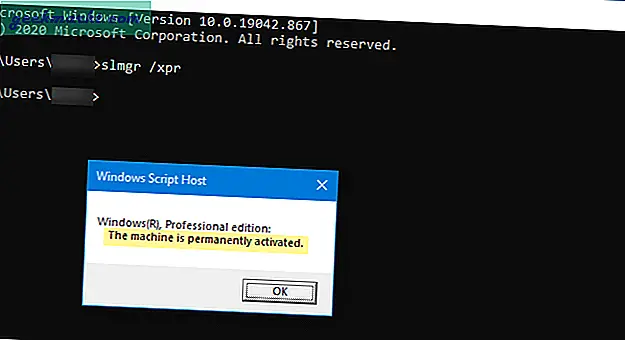
Setelah menekanMemasukkantombol, jendela popup muncul yang menunjukkan tanggal kedaluwarsa. Jika itu menunjukkanMesin diaktifkan secara permanen, lanjutkan ke poin berikutnya.
3. Jangan Mencoba Menggunakan Kunci OEM
Terutama ada dua jenis kunci aktivasi - Anda membeli dan mengaktifkan salinan Windows Anda, dan dua, produsen perangkat keras Anda menginstal kunci produk. Jika Anda membeli laptop Windows yang sudah diaktifkan sebelumnya atau bahkan komputer desktop, itu akan datang dengan kunci OEM. Kunci OEM adalah kunci produk yang dikunci perangkat atau khusus perangkat, dan tidak berfungsi pada sistem lain mana pun. Mereka tidak dapat dialihkan jika Anda memutuskan untuk menjual laptop Anda dan membeli yang lain.
Banyak orang sering mencoba mengekstrak kunci OEM dari PC Windows 10 mereka dan menggunakannya di komputer lain. Jika Anda mencobanya, ada kemungkinan mendapatkan masalah seperti itu. Anda memerlukan kunci produk untuk Windows 10 Home, Pro, Enterprise, atau Education.
4. Jalankan Pemecah Masalah Aktivasi
Pemecah Masalah Aktivasi Windows 10 khusus ini membantu saat Anda mengubah perangkat keras (hard disk, motherboard, dll.). Windows tidak akan mendeteksi kunci aktivasi bahkan ketika Anda menginstal kunci produk asli setelah mengubah beberapa bagian penting dari komputer Anda. Selain itu, mungkin ada beberapa alasan lain mengapa komputer Anda tidak dapat diaktifkan secara otomatis, seperti bug. Untuk memperbaiki semua masalah tersebut, sebaiknya jalankan pemecah masalah yang sesuai.
1: tekan Menang + I untuk membuka Pengaturan Windows.
2: Pergi ke Perbarui & Keamanan> Aktivasi.
3: Klik padaPecahkan masalahpilihan. Ini menunjukkan beberapa instruksi sesuai dengan masalah Anda. Namun, satu hal yang umum di setiap tip pemecahan masalah, dan ini membantu saat Anda mengganti perangkat keras.
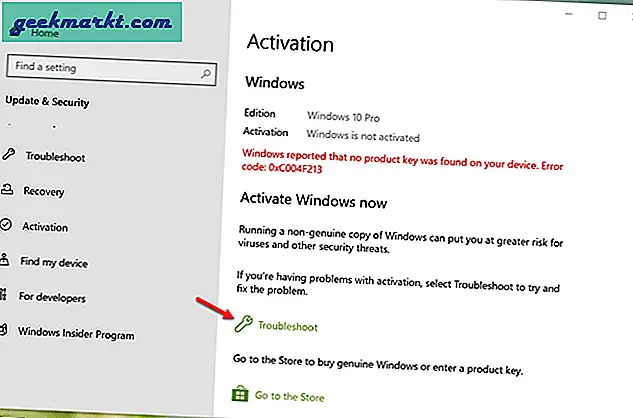
4: Klik Saya mengganti perangkat keras pada perangkat ini baru-baru ini pilihan.
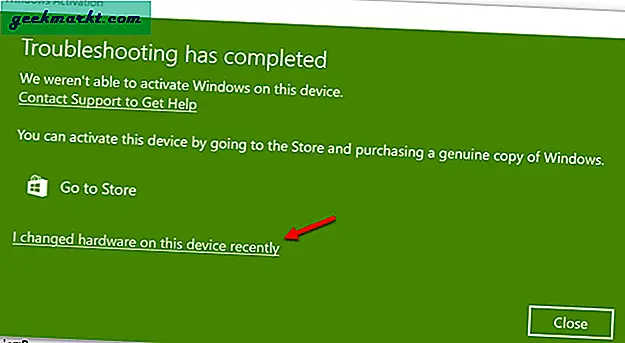
5: Masuk ke akun Microsoft Anda, yang memiliki lisensi digital yang ditautkan.
6: Jika semuanya berjalan lancar, salinan Windows 10 Anda akan segera diaktifkan kembali.
5. Hapus Perangkat Dari Akun Microsoft dan Aktifkan Kembali
Jika sebelumnya Anda menambahkan akun Microsoft untuk menggunakan lisensi digital dan mendapatkan beberapa masalah internal, disarankan untuk menghapus laptop atau desktop dari akun Microsoft Anda dan mencoba mengaktifkan kembali Windows 10. Sebagai pengguna PC biasa, Anda mungkin tidak menemukan ' internal ', tetapi solusi ini bekerja dengan cukup baik.
1: Buka portal manajemen Perangkat Microsoft dan masuk ke akun Microsoft Anda.
2: Anda akan melihat semua perangkat yang ditautkan ke akun Microsoft Anda. Temukan perangkat yang menimbulkan masalah aktivasi, dan klik yang sesuaiTunjukkan detailnya atauMengelolapilihan.
3: Klik Mengelola tombol terlihat di bawah nama perangkat dan pilih Hapus laptop atau [nama-perangkat] pilihan.
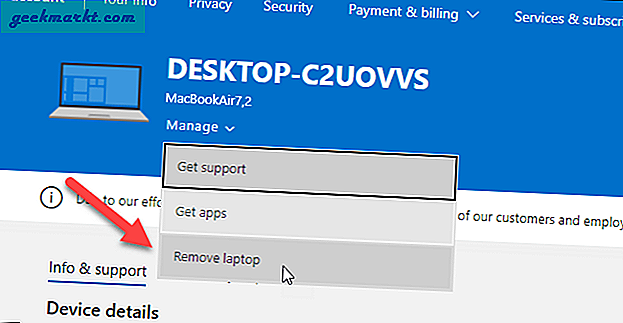
4: Konfirmasikan penghapusan dengan mencentang Saya siap untuk menghapus [perangkat] ini dan mengklik Menghapus tombol.
5: Buka Pengaturan Windows dengan menekan Menang + I dan pergi ke Akun.
6: Klik pada Masuk dengan akun Microsoft sebagai gantinya pilihan.
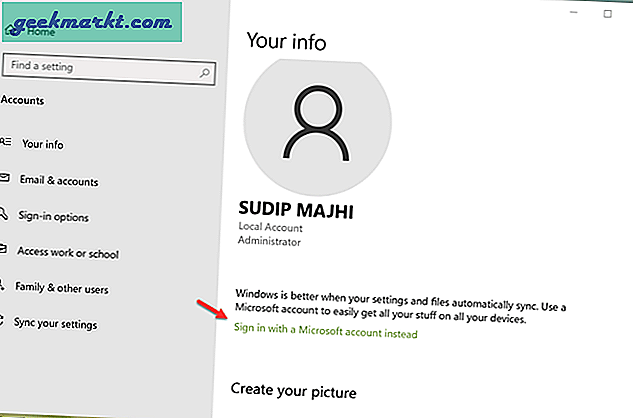
7: Masukkan akun Microsoft Anda yang memiliki lisensi digital yang ditautkan.
8: Biarkan menyelesaikan proses masuk untuk menemukan Windows 10 yang diaktifkan.
6. Ambil Kunci Produk dan Cocokkan Dengan Pembelian Anda
Jika Anda membeli kunci produk dari pengecer resmi, Anda mungkin mendapatkan kode 25 karakter. Namun, serangan malware atau adware dapat menghapus kunci produk yang diinstal ini, mengakibatkan Windows 10 tiba-tiba tidak mengaktifkan masalah. Maksimalkan apakah kunci produk yang saat ini diinstal (jika ada) dan kunci produk yang dibeli sama. Bergantung pada metode mana yang Anda gunakan untuk membeli kunci produk, Anda harus menemukan kunci produk terlebih dahulu.
1: tekan Menangkan + X untuk memperluas menu dan memilih Windows PowerShell dari daftar.
2: Tempel perintah berikut-
jalur wmic SoftwareLicensingService mendapatkan OA3xOriginalProductKeydan tekan Memasukkan tombol.
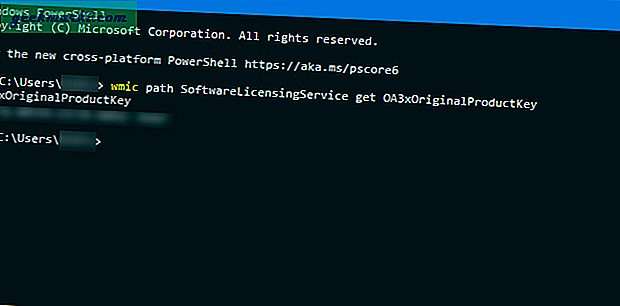
Ini menunjukkan kunci produk di jendela Windows PowerShell. Seperti yang dikatakan, Anda harus memverifikasi apakah kunci produk ini sama dengan yang Anda beli atau tidak.
Jika tidak, buka Pengaturan Windows dan pergi kePerbarui & Keamanan> Aktivasi. Kemudian, klikUbah kunci produk pilihan, dan masukkan kunci produk asli Anda untuk mengaktifkan Windows 10 dengan benar.
7. Pindai PC dari Malware
Virus dan malware komputer yang berbeda bekerja secara berbeda, dan beberapa di antaranya mungkin dapat menghapus kunci produk Anda untuk memblokir Anda mengakses fungsi inti. Juga, iniAktifkan Windows pesan hanyalah fatamorgana yang dibuat oleh malware. Untuk memastikan semua hal ini dan menyingkirkan masalah, disarankan untuk memindai komputer Anda dengan filealat penghapus malware untuk Windows dan hapus file dan aplikasi yang berpotensi mencurigakan.
8. Instal Pembaruan Tertunda
Jika Anda mendapatkan masalah ini pada salinan Windows 10 Insider Preview, itu bisa menjadi bug yang sangat umum. Lihat apakah Microsoft telah membuat pengumuman dan merilis tambalan. Untuk memeriksa dan menginstal pembaruan baru atau menunggu keputusan, ikuti langkah-langkah berikut.
1: tekanMenang + I untuk membuka Pengaturan Windows dan pergi kePembaruan & Keamanan.
2: Di bagian Pembaruan Windows, klik Periksa pembaruan tombol. Namun, jika itu menunjukkan pembaruan yang tertunda, klik tombol yang bersangkutan untuk mengunduh dan menginstalnya.
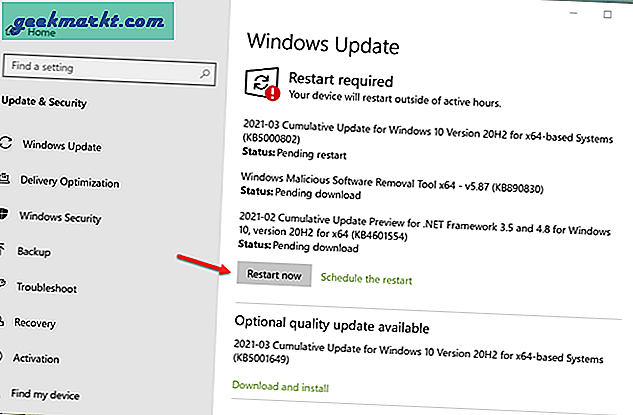
3: Akhirnya, Anda harus mengklik Restart sekarang tombol untuk menyelesaikan penginstalan.
9. Gunakan Alat DISM
DISM atau alat Deployment Image Servicing and Management dapat membantu Anda memperbaikinyaStart Menu Windows 10 tidak berfungsi ataumulai otomatis tertunda. Jika ada perubahan atau kerusakan yang signifikan dalam sistem Anda, Anda dapat memulihkan versi asli dari versi pemulihan yang tersembunyi di PC Anda. Namun, ini adalah pekerjaan yang memakan waktu.
1: Pencarian untukCMDdi kotak pencarian Taskbar atau menu Start dan klik masing-masingJalankan sebagai administratoropsi untuk membuka jendela Command Prompt yang ditinggikan. Berikan dua perintah di bawah ini tetapi satu per satu.
DISM.exe / Online / Cleanup-image / Scanhealth DISM.exe / Online / Cleanup-image / Restorehealth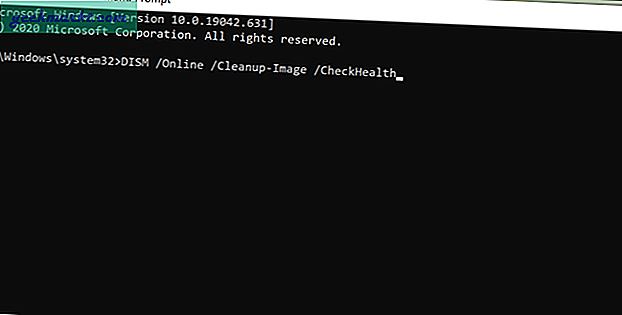
Perintah pertama memindai kesehatan citra sistem, dan jika mendeteksi masalah apa pun, ia menggunakan perintah kedua untuk memulihkan kesehatan. Jika itu menunjukkan a Tidak ada deteksi kerusakan penyimpanan komponen pesan, Anda tidak perlu memberikan perintah kedua.
Mengakhiri: Perbaiki Windows 10 Masalah Tiba-tiba Tidak Diaktifkan
Masalah ini terutama terjadi saat Anda mengubah perangkat keras, seperti hard disk. Setelah perubahan, sangat mudah untuk mengaktifkan kembali Windows 10 menggunakan lisensi digital atau kunci produk Anda. Namun, jika malware menyebabkan masalah ini, disarankan untuk memindai seluruh sistem Anda dengan antivirus yang andal dan kemudian mengaktifkannya kembali.




![Streaming video dengan mudah dari komputer ke Android [Video]](http://geekmarkt.com/img/100059/easily-stream-videos-from-computer-to-android-video-100059.png)

